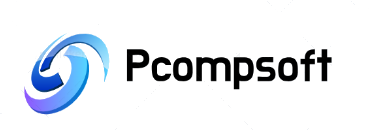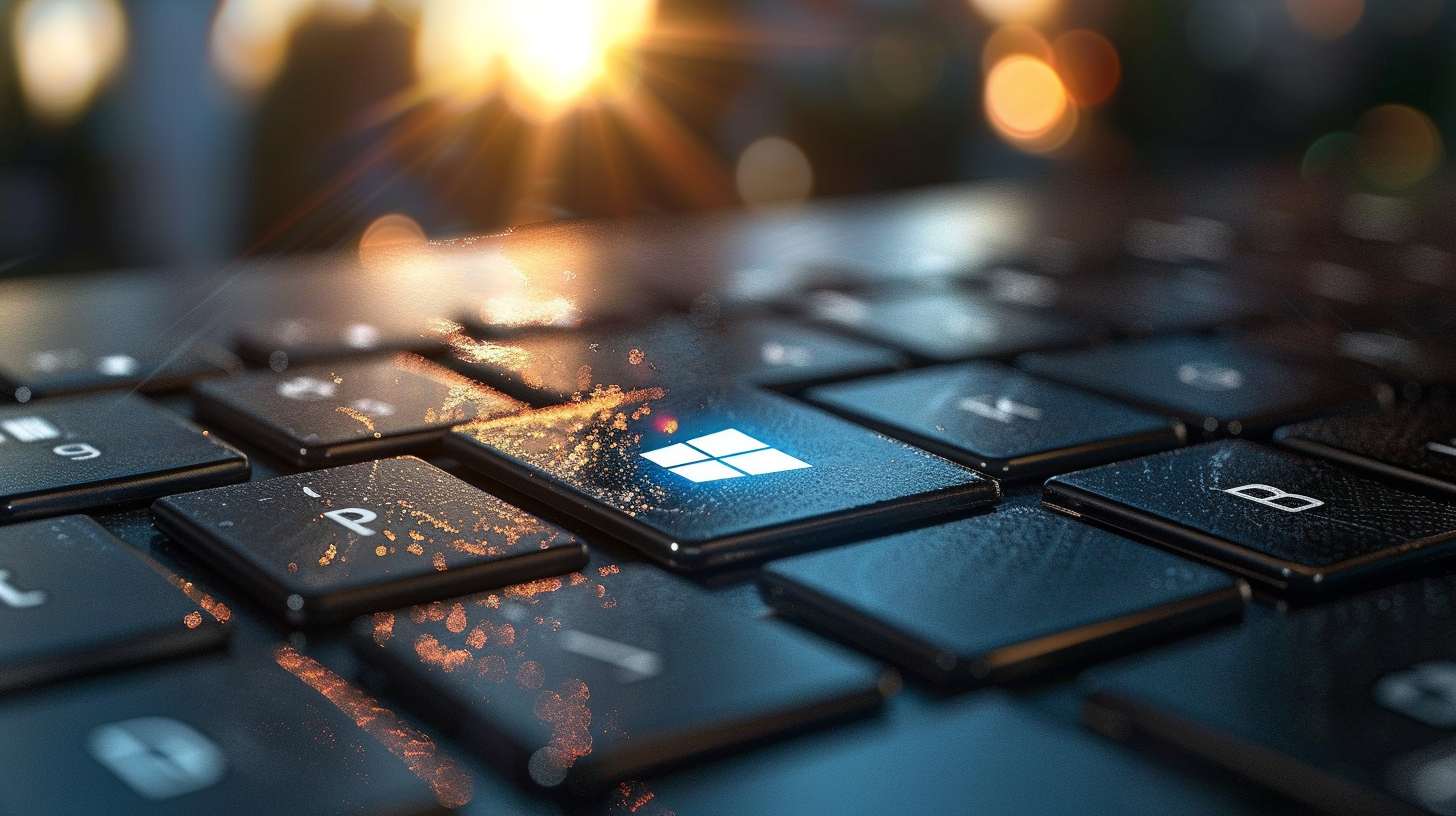Клавиатура – неотъемлемый элемент любого компьютера, обеспечивающий удобный ввод данных и текста.
Однако многие пользователи недооценивают потенциал некоторых клавиш, в частности, загадочной кнопки с логотипом Windows.
Эта маленькая деталь скрывает в себе множество полезных функций, способных значительно упростить работу с компьютером.
В данной статье мы рассмотрим расположение клавиши Windows, ее назначение и наиболее распространенные комбинации горячих клавиш, связанных с ней.
- Расположение клавиши Windows на клавиатуре
- Основное назначение клавиши Windows
- Популярные горячие клавиши с использованием Win
- Другие полезные комбинации с клавишей Windows
- Управление окнами и приложениями с помощью клавиши Windows
- Быстрый доступ к системным инструментам и настройкам
- Использование клавиши Windows в играх и мультимедиа
- Настройка и персонализация клавиши Windows
- Расширение функциональности клавиши Windows с помощью сторонних приложений
- Советы и рекомендации по использованию клавиши Windows
- Заключение
Расположение клавиши Windows на клавиатуре
Клавиша Windows, часто называемая просто «Win», обычно располагается в нижнем ряду клавиатуры, слева от пробела.
На ней изображен характерный логотип Microsoft Windows – четыре цветных квадрата или флажок.
Иногда вместо логотипа может быть изображена звездочка или снежинка, но ее легко распознать по расположению.
На некоторых клавиатурах, особенно старых моделей, клавиша Windows может отсутствовать.
В таких случаях ее функции можно частично заменить сочетанием клавиш Ctrl+Esc или воспользоваться встроенной виртуальной клавиатурой, которую можно вызвать командой osk в строке поиска.
Основное назначение клавиши Windows
Одиночное нажатие на клавишу Windows вызывает меню «Пуск» в любой версии операционной системы Windows.
Это позволяет быстро получить доступ к установленным программам, недавним файлам и настройкам компьютера.
Однако истинная сила клавиши Windows раскрывается в сочетании с другими клавишами, образуя так называемые «горячие клавиши».
Эти комбинации предоставляют быстрый доступ к различным функциям и инструментам, значительно ускоряя работу с компьютером.
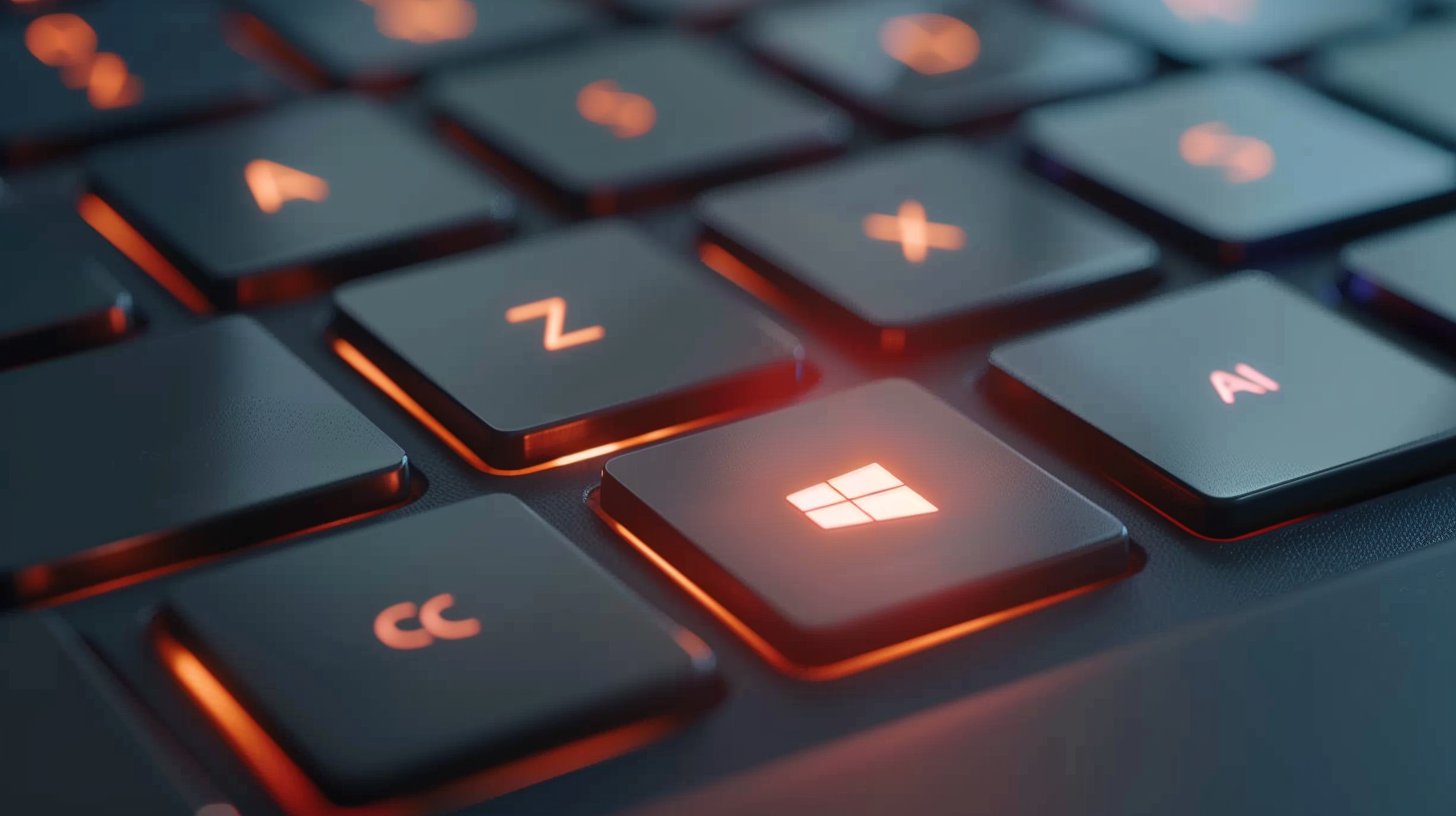
Популярные горячие клавиши с использованием Win
Ниже приведены некоторые из наиболее полезных горячих клавиш, включающих клавишу Windows:
- Win+D – свернуть все окна и показать рабочий стол
- Win+E – открыть Проводник (Файловый менеджер)
- Win+L – заблокировать компьютер или сменить пользователя
- Win+R – вызвать диалоговое окно «Выполнить»
- Win+I – открыть Настройки операционной системы
- Win+X – открыть меню быстрого доступа к различным инструментам и настройкам
Другие полезные комбинации с клавишей Windows
Помимо основных горячих клавиш, существует множество других сочетаний, которые могут значительно повысить производительность работы на компьютере. Вот несколько примеров:
- Win+← или Win+→ – присоединить активное окно к левой или правой части экрана
- Win+↑ или Win+↓ – развернуть или восстановить окно
- Win+Tab – открыть панель переключения между запущенными приложениями
- Win+Shift+S – создать снимок экрана и открыть инструмент для его обрезки и редактирования
- Win+Ctrl+D – создать новый виртуальный рабочий стол
Управление окнами и приложениями с помощью клавиши Windows
Клавиша Windows предоставляет множество способов для эффективного управления окнами и приложениями на рабочем столе. Вот несколько полезных комбинаций:
- Win+M – свернуть все окна, кроме диалоговых
- Win+Shift+M – восстановить все свернутые окна
- Win+Home – минимизировать все окна, кроме активного
- Win+T – переключаться между вкладками открытых приложений на панели задач
- Win+Shift+← или Win+Shift+→ – переместить активное окно на другой монитор (при наличии нескольких мониторов)
Быстрый доступ к системным инструментам и настройкам
Клавиша Windows также позволяет быстро открывать различные системные инструменты и настройки, что может значительно сэкономить время. Вот некоторые примеры:
- Win+A – открыть Центр уведомлений
- Win+P – выбрать режим проецирования экрана (для подключения к внешним мониторам или проекторам)
- Win+K – открыть меню подключения для беспроводных устройств
- Win+U – открыть Центр специальных возможностей для настройки доступности
- Win+Pause/Break – открыть окно со сведениями о системе
Использование клавиши Windows в играх и мультимедиа
Хотя клавиша Windows в основном предназначена для повышения производительности работы с компьютером, она также может быть полезна в играх и мультимедийных приложениях. Вот несколько примеров:
- Win+G – открыть игровую панель в Windows 10 (для записи игрового процесса, трансляции и других функций)
- Win+Alt+R – запустить или остановить запись игрового процесса
- Win+Alt+B – открыть или закрыть панель звукового микшера
- Win+Alt+M – отключить или включить микрофон
Настройка и персонализация клавиши Windows
Клавишу Windows можно настроить для выполнения различных задач и действий в соответствии с вашими предпочтениями.
Например, с помощью специальных утилит, таких как MapKeyboard, можно назначить клавише Windows любое другое действие, такое как смена раскладки клавиатуры или запуск определенной программы.
Кроме того, некоторые операционные системы, такие как Windows 10, позволяют персонализировать внешний вид клавиши Windows, изменяя ее цвет или добавляя собственные значки.

Расширение функциональности клавиши Windows с помощью сторонних приложений
Хотя клавиша Windows и ее горячие клавиши предоставляют широкий спектр возможностей, некоторые пользователи могут захотеть расширить ее функциональность с помощью сторонних приложений.
Существует множество утилит, которые позволяют создавать пользовательские горячие клавиши, автоматизировать задачи и настраивать поведение клавиши Windows в соответствии с вашими потребностями.
Одним из популярных примеров такого приложения является AutoHotkey, мощный скриптовый язык, который позволяет создавать макросы, горячие клавиши и автоматизировать различные задачи на компьютере.
Советы и рекомендации по использованию клавиши Windows
При использовании клавиши Windows и ее горячих клавиш следует учитывать несколько важных моментов:
- Убедитесь, что клавиша Windows не заблокирована в играх или других приложениях, иначе горячие клавиши могут не работать.
- Некоторые горячие клавиши могут конфликтовать с сочетаниями клавиш в определенных программах. В таких случаях рекомендуется проверить настройки программы или отключить конфликтующие сочетания.
- Регулярно очищайте клавиатуру от пыли и грязи, чтобы обеспечить правильное функционирование клавиш.
- Если клавиша Windows не работает должным образом, попробуйте перезагрузить компьютер или проверить настройки клавиатуры в операционной системе.

Клавиша пробела на клавиатуре — самая большая и, возможно, самая часто используемая.
Заключение
Клавиша Windows на клавиатуре – это гораздо больше, чем просто кнопка для вызова меню «Пуск».
Она открывает целый мир возможностей для повышения производительности работы с компьютером, предоставляя быстрый доступ к различным функциям и инструментам.
Овладев навыками использования горячих клавиш с клавишей Windows, вы сможете значительно сэкономить время и повысить эффективность своей работы.
Не бойтесь экспериментировать и изучать новые сочетания клавиш, ведь каждый пользователь имеет свои уникальные потребности и предпочтения.
Помните, что клавиша Windows – это ваш надежный помощник в мире компьютерных технологий, готовый упростить и ускорить выполнение самых разных задач.